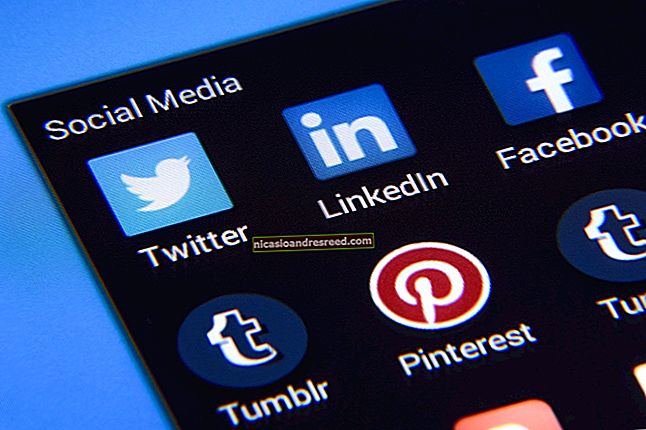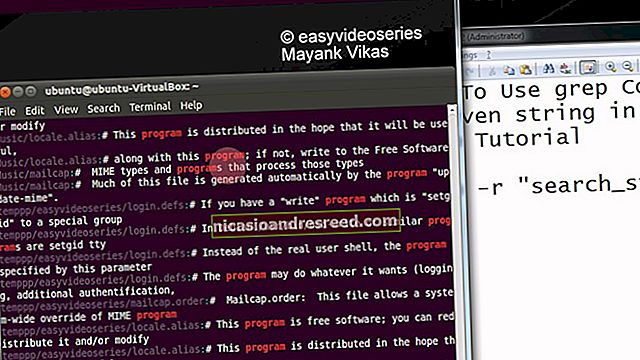Kuidas puhverserverit konfigureerida Firefoxis

Kui soovite saata oma veebibrauseri liiklust ja ainult teie brauseri liiklus - puhverserveri kaudu on Mozilla Firefox suurepärane võimalus. See kasutab vaikimisi kogu süsteemi hõlmavaid puhverserveri sätteid, kuid saate konfigureerida eraldi puhverserveri seadeid ainult Firefoxi jaoks.
SEOTUD:Mis vahe on VPN-il ja puhverserveril?
Üldiselt kasutate puhverserverit, kui teie kool või töökoht seda teile pakub. Võite kasutada ka puhverserverit oma IP-aadressi peitmiseks või juurdepääsuks geoblokeeritud veebisaitidele, mis pole teie riigis saadaval, kuid soovitame selle asemel kasutada VPN-i. Kui peate kooli või töö jaoks volikirja seadma, hankige neilt vajalikud volikirjad ja lugege edasi.
Firefox on siin ainulaadne, kuna Chrome, Edge ja Internet Explorer ei võimalda teil kohandatud puhverserverit seada. Nad kasutavad ainult teie kogu süsteemi hõlmavaid puhverserveri seadeid. Firefoxi abil saate puhverserveri kaudu suunata ainult osa veebiliiklusest, kasutamata seda teie süsteemi kõigi rakenduste jaoks.
Mozilla Firefoxi puhverserveri seadetele juurde pääsemiseks klõpsake Firefoxi menüül ja minge suvandisse Suvandid.

Klõpsake eelistuste akna vasakus servas ikooni „Täpsem”, klõpsake akna ülaosas vahekaarti „Võrk” ja seejärel klõpsake ühenduse all nuppu „Seaded”.

Siit saate valida neli erinevat puhverserveri valikut. Vaikimisi on Firefox olekuks „Kasuta süsteemi puhverserveri sätteid”.
- Puhverserverit pole: Firefox ei kasuta puhverserverit isegi siis, kui see on konfigureeritud teie süsteemsetes puhverserveri seadetes.
- Tuvastage selle võrgu puhverserveri seaded automaatselt: Firefox kasutab teie võrgu jaoks sobiva puhverserveri tuvastamiseks veebipuhverserveri automaatse avastamise protokolli (tuntud ka kui WPAD). Mõnikord kasutatakse seda funktsiooni ainult äri- ja haridusvõrkudes, et kõik võrgus olevad arvutid automaatselt vajalikke puhverserveri seadeid pakkuda.
- Kasutage süsteemi puhverserveri seadeid: Firefox järgib kõiki puhverserveri seadeid, mille olete oma süsteemi seadetes konfigureerinud. Kui teil pole kogu süsteemi hõlmavat puhverserverit konfigureeritud, ei kasuta Firefox puhverserverit.
- Puhverserveri käsitsi konfigureerimine: Firefox võimaldab teil käsitsi määrata kohandatud puhverserveri seadeid, mida kasutatakse ainult Firefoxi enda jaoks.

Kui valite „Puhverserveri käsitsi konfigureerimine”, peate siin asuvatesse väljadesse sisestama puhverserveri seaded. Teie puhverserveri teenuse pakkuja või tööandja, kui seda pakub teie tööandja, saab anda teile vajalikud seaded.
Sisestage väljale „HTTP puhverserver” puhverserveri aadress, mida soovite tavaliste krüptimata HTTP sirvimise ühenduste jaoks kasutada. Samuti peate kasti „Port” sisestama puhverserveri kasutatava pordi.
Tavaliselt soovite klõpsata valikul „Kasuta puhverserverit kõigi protokollide jaoks”. Firefox kasutab teie HTTP-puhverserverit ka SSL-krüptitud HTTPS-ühenduste ja failiedastusprotokolli (FTP) ühenduste jaoks.
Tühjendage see ruut, kui soovite HTTP, HTTPS ja FTP ühenduste jaoks sisestada eraldi puhverserverid. See pole tavaline.

Kui konfigureerite SOCKS-puhverserverit, jätke HTTP-puhverserveri, SSL-puhverserveri ja FTP-puhverserveri lahtrid tühjaks. Sisestage SOCKSi puhverserveri aadress lahtrisse „SOCKS Host” ja selle port väljale „Port”.
SEOTUD:Kuidas kasutada SSH-tunnelit piiratud serveritele juurdepääsuks ja turvaliseks sirvimiseks
Kui hostite kohalikus arvutis SOCKS-puhverserverit, peate sisestama 127.0.0.1 ja port, mida SOCKSi puhverserver kuulab. Näiteks peate seda tegema, kui loote dünaamilise pordiedastuse abil SSH-tunneli ja soovite oma sirvimisliikluse selle kaudu saata. Firefox saadab teie sirvimistegevuse teie kohalikus arvutis töötava puhverserveri kaudu.
Vaikimisi kasutab Firefox ühenduse loomiseks SOCKS v5. Valige SOCKS v4, kui teie SOCKS-puhverserver kasutab vanemat standardit. Kui te pole kindel, jätke suvandiks SOCKS v5.

Firefox võimaldab teil esitada ka aadresside loendi, mille jaoks see puhverserverist mööda läheb. Sisestage need väljale „Puhverserverit pole”. Vaikimisi sisaldab loend siin kohalik host ja 127.0.0.1 . Need aadressid osutavad mõlemad teie kohalikule arvutile endale. Kui proovite pääseda juurde arvutis töötavale veebiserverile, pääseb Firefox sellele otse juurde, mitte ei aita aadresse puhverserveri kaudu.
Sellesse loendisse saate lisada teisi domeeninimesid ja IP-aadresse. Lihtsalt eraldage loendis iga aadress komaga, millele järgneb tühik. Näiteks kui soovite, et Firefox pääseks otse saidile howtogeek.com, selle asemel, et pääseksite puhverserveri kaudu saidile howtogeek.com, lisage howtogeek.com loendi lõppu nii:
localhost, 127.0.0.1, howtogeek.com

Kui Firefox ei pääse teie konfigureeritud puhverserverile juurde - näiteks kui puhverserver on maas, Interneti-ühendus on katki või sisestasite üksikasjad valesti, näete teadet „Puhverserverit ei õnnestu leida” veateade, kui proovite veebisaidile juurde pääseda.
Veebi sirvimiseks peate minema Firefoxi puhverserveri seadetesse ja keelama puhverserveri või parandama puhverserveri seaded.